Sony BDV-IT1000: инструкция
Раздел: Бытовая, кухонная техника, электроника и оборудование
Тип: Музыкальный Центр
Характеристики, спецификации
Инструкция к Музыкальному Центру Sony BDV-IT1000
Оглавление
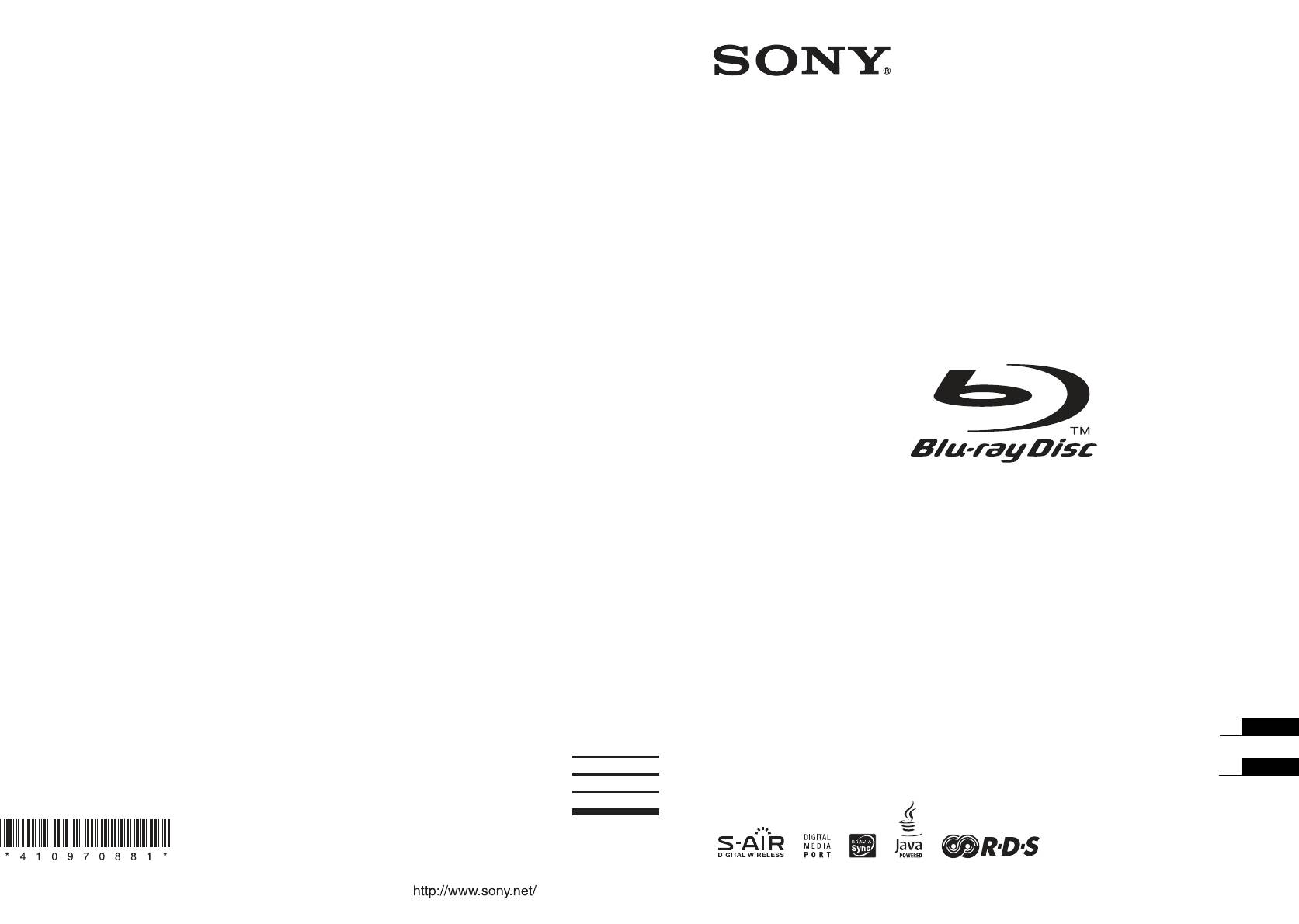
4-109-708-81(1)
BD/DVD Home Theatre System
Инструкции по эксплуатации
RU
BDV-IT1000/BDV-IS1000
Посібник з експлуатації
UA
(1)
© 2008 Sony Corporation
Sony Corporation Printed in Malaysia
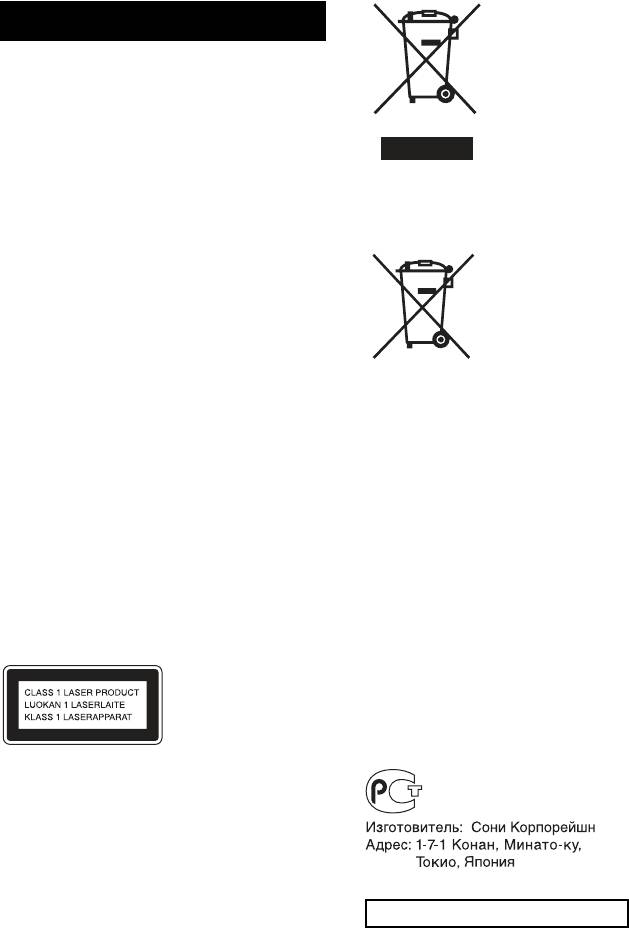
Утилизация
ПРЕДУПРЕЖДЕНИЕ
электрического и
электронного
Во избежание возникновения пожара
оборудования
и поражения электрическим током
(директива
предохраняйте устройство от
применяется в
попадания в него воды и от
странах Евросоюза и
воздействия влаги.
других европейских
странах, где
Не устанавливайте устройство в тесном
действуют системы раздельного
пространстве, например на книжной полке или
сбора отходов)
в стенном шкафу.
Во избежание возникновения пожара не
Утилизация
накрывайте вентиляционные отверстия
использованных
устройства газетами, скатертями, шторами и т.
д. Не ставьте на устройство источники
элементов питания
открытого огня, например зажженные свечи.
(применяется в
Во избежание поражения электрическим
странах Евросоюза и
током не подвергайте устройство воздействию
других европейских
случайных капель и брызг и не ставьте на
странах, где действуют системы
устройство предметы, наполненные
раздельного сбора отходов)
жидкостями, например вазы.
Не подвергайте батареи или устройство с
Примечание для покупателей:
установленными батареями воздействию
следующая информация применима
источников чрезмерного тепла, например
только для оборудования,
прямого солнечного света, огня и т. п.
продающегося в странах, где
Для использования только внутри помещения.
действуют директивы ЕС.
Производителем данного устройства является
Осторожно. Использование
корпорация Sony Corporation, 1-7-1 Konan
оптических измерительных приборов
Minato-ku Tokyo, 108-0075 Japan.
с этим изделием увеличивает
Уполномоченным представителем по
опасность ухудшения зрения.
электромагнитной совместимости (EMC) и
безопасности изделия является компания Sony
Данное устройство
Deutschland GmbH, Hedelfinger Strasse 61,
классифицируется
70327 Stuttgart, Germany. По вопросам
как ЛАЗЕРНЫЙ
обслуживания и гарантии обращайтесь по
продукт КЛАССА 1.
адресам, указанным в соответствующих
Маркировка
документах.
расположена на
задней панели
устройства.
Cтpaнa-пpoизвoдитeль: Малайзия
2
RU
Меры предосторожности
• В системе используется технология High-
Definition Multimedia Interface (HDMI
TM
).
Источники питания
HDMI, логотип HDMI и High-Definition
• Пока устройство включено в настенную
Multimedia Interface являются товарными
розетку, на него по-прежнему подается
знаками или зарегистрированными
электропитание, даже если само устройство
товарными знаками компании HDMI
выключено.
Licensing LLC.
• Так как для отключения устройства от сети
• “AVCHD” и логотип “AVCHD” являются
питания необходимо отсоединить кабель
товарными знаками компании Matsushita
питания, подключите это устройство к
Electric Industrial Co., Ltd. и корпорации Sony
легкодоступной электрической розетке. В
Corporation.
случае ненормальной работы устройства
• Java и все связанные с Java товарные знаки и
немедленно отсоедините кабель питания от
логотипы являются товарными знаками или
электрической розетки.
зарегистрированными товарными знаками
корпорации Sun Microsystems, Inc.
Авторские права и товарные знаки
• “BD-Live” и “BonusView” являются
• При работе данного устройства применяется
товарными знаками ассоциации Blu-ray Disc
технология защиты авторских прав,
Association.
охраняемая патентами США и другими
• “BRAVIA” является товарным знаком
правами на интеллектуальную собственность.
корпорации Sony Corporation.
Данная технология защиты авторских прав
• “S-AIR” и ее логотип являются товарными
должна использоваться только с разрешения
знаками корпорации Sony Corporation.
Macrovision. Она предназначена только для
• , “XMB” и “xross media bar” являются
домашнего и другого ограниченного
товарными знаками корпораций Sony
просмотра, если нет специального
Corporation и Sony Computer Entertainment
разрешения Macrovision.
Inc.
Запрещается проводить анализ или разборку
рабочего алгоритма.
• “PLAYSTATION” является товарным знаком
корпорации Sony Computer Entertainment Inc.
• В этой системе используется декодер
объемного звучания с адаптивной матрицей
• “Blu-ray Disc” является товарным знаком.
Dolby* Digital и Dolby Pro Logic (II) и система
• Логотипы “Blu-ray Disc”, “DVD+RW”,
цифрового объемного звучания DTS** Digital
“DVD-RW”, “DVD+R”, “DVD-R”, “DVD
Surround.
VIDEO” и “CD” являются товарными
* Изготовлено по лицензии компании
знаками.
Dolby Laboratories.
• “x.v.Colour” и логотип “x.v.Colour” являются
“Dolby”, “Pro Logic” и знак в виде
товарными знаками корпорации Sony
двойной буквы D являются товарными
Corporation.
знаками компании Dolby Laboratories.
• “PhotoTV HD” и логотип “PhotoTV HD”
**Изготовлено по лицензии и в
являются товарными знаками корпорации
соответствии с патентами США №:
Sony Corporation.
5451942; 5956674; 5974380; 5978762;
• Названия других систем или устройств, как
6226616; 6487535 и другими патентами в
правило, являются товарными знаками или
США и прочих странах, выданных и
зарегистрированными товарными знаками
находящихся на рассмотрении. DTS
соответствующих производителей. Знаки ™ и
является зарегистрированным товарным
® не представлены в этом документе.
знаком, логотипы DTS, символ DTS,
DTS-HD и DTS-HD Master Audio
RU
являются товарными знаками
корпорации DTS, Inc. © DTS, Inc., 1996-
2008. Все права защищены.
3
RU
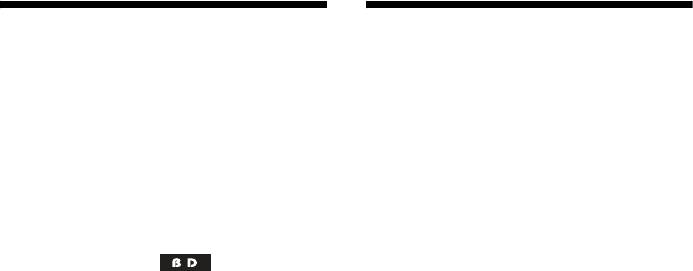
Об этих инструкциях
О функции S-AIR
по эксплуатации
Данная система совместима с функцией
S-AIR, которая позволяет выполнять
• Указания в этих инструкциях по
беспроводную передачу звука между
эксплуатации относятся к элементам
данным устройством и устройствами
управления на пульте дистанционного
S-AIR.
управления. Можно также использовать
С данной системой можно использовать
элементы управления на системе с теми
следующие устройства S-AIR:
же или похожими названиями, что и на
пульте дистанционного управления.
• Усилитель объемного звучания
• Значки, например ,
(прилагается): можно передавать звук
расположенные над описаниями,
на динамики объемного звучания без
указывают, какие типы носителей
использования проводов.
могут быть использованы с
• Задний усилитель объемного звучания
описываемой функцией.
(дополнительно): можно передавать
Для получения дополнительной
звук на задний динамик объемного
информации см. раздел “Диски,
звучания без использования проводов.
которые можно воспроизвести”
• Ресивер S-AIR (дополнительно): можно
(стр. 157).
передавать звук в другое помещение.
• В этом руководстве диски BD, DVD и
компакт-диски обозначаются словом
Устройство S-AIR можно приобрести
“диск”, если иное не указано в тексте
дополнительно (доступный ряд устройств
или на рисунках.
S-AIR может отличаться в зависимости
• Рисунки в данном руководстве
от региона).
относятся к моделям BDV-IT1000 и
BDV-IS1000. В качестве примера
Примечания и инструкции относительно
используется модель BDV-IT1000. Если
усилителя объемного звучания или
существуют какие-либо различия в
ресивера S-AIR в данной инструкции по
эксплуатации, они явно указаны в
эксплуатации относятся только к
тексте: например, “BDV-IT1000”.
случаям, когда используется усилитель
• Элементы меню управления могут
объемного звучания или ресивер S-AIR.
отличаться в зависимости от области.
Для получения дополнительной
• Настройка по умолчанию подчеркнута.
информации о функции S-AIR см. раздел
“Использование устройства S-AIR”
(стр. 106).
4
RU

Содержание
Об этих инструкциях по
Автоматическая калибровка
эксплуатации.................................4
соответствующих настроек ... 117
О функции S-AIR ...............................4
Настройка динамиков ................... 119
Указатель деталей и элементов
Управление телевизором или
управления .....................................6
другими компонентами с
Начало работы
помощью прилагаемого пульта
дистанционного
Шаг 1. Сборка динамиков......... 20
управления................................. 121
Шаг 2. Размещение системы..... 39
Использование звуковых
Шаг 3. Подключение
эффектов ................................... 125
системы .................................. 54
Использование таймера
Шаг 4. Настройка беспроводной
отключения ............................... 126
системы .................................. 70
Блокировка кнопок
Шаг 5. Быстрая настройка........ 72
устройства.................................. 127
Шаг 6. Прослушивание звука с
помощью каждой
Настройки и регулировки
функции.................................. 77
Использование дисплея
Воспроизведение
настроек ..................................... 128
[Network Update]............................ 129
Воспроизведение диска
[Video Settings]................................ 131
BD/DVD.......................................79
[Audio Settings]................................ 133
Воспроизведение
[BD/DVD Viewing Settings] .......... 134
компакт-диска.............................87
[Photo Settings] ................................ 137
Просмотр файлов фотографий.....89
[HDMI Settings]............................... 137
Настройка звука
[System Settings] .............................. 139
Создание эффекта объемного
[Network Settings] ........................... 141
звучания........................................92
[Easy Setup]...................................... 143
Выбор звукового режима ...............95
[Resetting]......................................... 143
Изменение параметров
Дополнительная информация
звучания........................................96
Меры предосторожности ............. 144
Тюнер
Примечания относительно
Прослушивание радио .....................98
дисков ......................................... 146
Использование системы
Поиск и устранение
радиоданных (RDS) .................104
неисправностей......................... 147
Функция самодиагностики ........... 156
Внешнее аудиоустройство
Диски, которые можно
Использование адаптера DIGITAL
воспроизвести ........................... 157
MEDIA PORT...........................105
Поддерживаемые
Использование устройства
аудиоформаты .......................... 160
S-AIR...........................................106
Выходное разрешение
Прочие функции
видеосигнала.................................... 161
Технические характеристики ...... 163
Использование функции контроля
Перечень кодов языков ................ 167
по HDMI для “BRAVIA”
Глоссарий ......................................... 168
Sync..............................................113
Указатель......................................... 172
5
RU
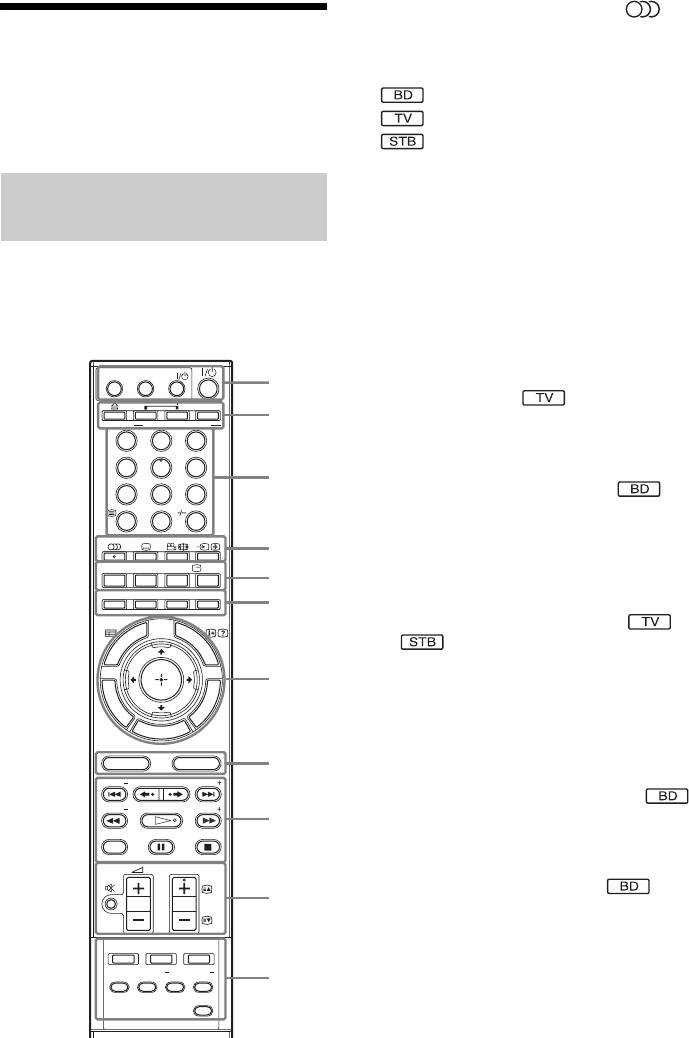
На кнопке 5, кнопках ANALOG/ ,
Указатель деталей и
PROG + и H расположены тактильные
точки. Используйте тактильные точки
элементов управления
для поиска нужных кнопок.
• : для управления системой
Дополнительные сведения см. на
• : для управления телевизором
страницах, указанных в скобках.
• : для управления телевизионной
приставкой, цифровым спутниковым
ресивером или компонентами Sony
Пульт дистанционного
(например, видеомагнитофоном,
управления
устройством записи и воспроизведения
дисков DVD и т. д.) (Для получения
дополнительной информации см. раздел
Для получения дополнительной информации
“Управление телевизором или другими
об использовании пульта дистанционного
управления см. раздел “Использование пульта
компонентами с помощью
дистанционного управления” (стр. 17).
прилагаемого пульта дистанционного
управления” (стр. 121).)
THEATRE
ONE-TOUCH
PLAY
AV
1
BRAVIA Sync
A THEATRE (115)
STB TV BD
OPERATION CHANGE
2
Автоматическая установка
321
оптимального для просмотра
654
фильмов режима видео.
3
987
ONE-TOUCH PLAY (79, 115)
CLEAR
При нажатии кнопки телевизор
0
TIME
/ENTER
DIGITALANALOG
включится и автоматически перейдет
4
в режим селектора входного сигнала
SEARCH
SCENE
TONE NIGHT DISPLAY
5
BD/DVD, а система начнет
воспроизведение.
6
M
E
N
U
P
O
AV "/1 (вкл/ожидание) (121)
P
U
P
P
M
/
O
E
T
N
U
Используется для включения
7
E
R
подсоединенного компонента,
T
N
S
R
U
N
P
T
I
O
L
S
O
T
O
O
например телевизора, телевизионной
H
O
M
E
приставки или цифрового
спутникового ресивера, или его
SOUND MODEFUNCTION
8
перевода в режим ожидания.
REPLAY PRESETADVANCEPRESET
"/1 (вкл/ожидание) (72, 79, 98)
TUNING
TUNING
9
Используется для включения
S-AIR MODE
системы или ее перевода в режим
PROG
ожидания.
B A (открыть/закрыть) (79)
0
Используется для открывания или
закрывания лотка для дисков.
SLEEP
TUNER
MENU
TUNING
DIRECT
OPERATION CHANGE (17, 121)
SYNC
A/V
DECODING
MODE
HDD DVD
DVD RECORDER
qa
Используется для изменения
DISPLAY
источника на пульте управления.
С открытой крышкой.
6
RU
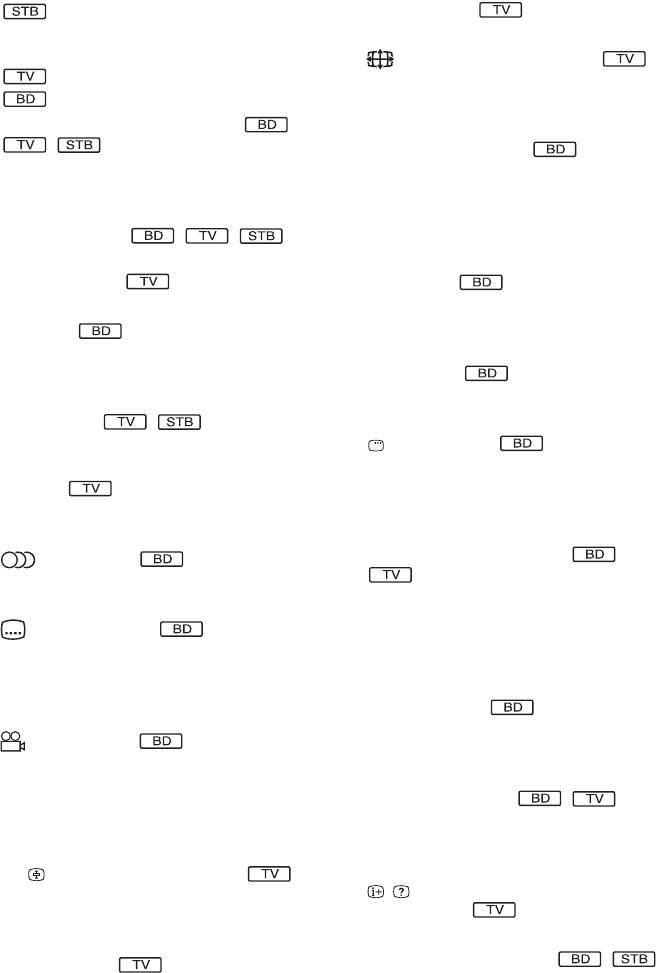
: управление телевизионной
DIGITAL (121)
приставкой или цифровым
Переключение в цифровой режим.
спутниковым ресивером.
(широкоэкранный) (121)
: управление телевизором.
Используется для выбора
: управление устройством.
форматного соотношения
C Номерные кнопки (79, 99, 121)
подключенного телевизора.
E SCENE SEARCH (84)
Используются для ввода номера
Используется для переключения в
главы или раздела, радиочастоты и т.
режим поиска сцены, в котором
п.
можно быстро перемещаться по
CLEAR (85, 121)
сценам воспроизводимой в данный
Используется для очистки поля ввода.
момент главы.
/ (текст) (123)
TONE (125)
Доступ к тексту.
Используется для настройки звука
TIME (85)
путем изменения огибающей частоты
На дисплее передней панели
звука.
отображается прошедшее или
NIGHT (125)
оставшееся время воспроизведения.
Используется для активации ночного
ENTER (121)
режима.
Используется для ввода выбранного
DISPLAY (85)
элемента.
Используется для отображения на
-
(123)
экране телевизора информации о
- используется для выбора канала с
воспроизведении.
номером больше 10.
F Цветные кнопки (красный/зеленый/
D (аудио) (96)
желтый/синий) (100, 141)
Используется для выбора
аудиоформата или дорожки.
Кнопки для быстрого доступа к
элементам меню некоторых дисков
(субтитры) (82)
BD (также могут использоваться для
Используется для выбора языка
выполнения Java-операций с диском
субтитров, если на диске BD-ROM/
BD в диалоговом режиме).
DVD VIDEO записаны субтитры на
нескольких языках.
G TOP MENU (83)
Используется для открывания или
(ракурс) (82)
закрывания главного меню дисков
Используется для переключения на
BD или DVD.
другой ракурс просмотра, если на
диске BD-ROM/DVD VIDEO
POP UP/MENU (83)
записаны сцены с несколькими
Используется для открывания или
ракурсами.
закрывания всплывающего меню
дисков BD-ROM или DVD.
t/ (вход телевизора) (121)
Используется для выбора телевизора
/ (информация/вывод скрытого
или других устройств в качестве
текста) (123)
входного источника для телевизора.
Отображение информации.
ANALOG (121)
OPTIONS (79, 87, 89, 98)
Переключение в аналоговый режим.
Используется для отображения на
экране телевизора меню параметров,
которые можно выбрать.
7
RU

HOME (72, 79, 87, 89, 98, 106, 117, 128)
m/M (перемотка назад/перемотка
вперед) (79, 87)
Используется для входа в главное
Используется для перемотки диска
системное меню и для выхода из него.
назад/вперед при нажатии во время
RETURN (98, 121, 141)
воспроизведения.
При каждом нажатии кнопки
Используется для возврата к
изменяется скорость поиска.
предыдущему дисплею.
Чтобы вернуться к обычному режиму
C/X/x/c (72, 79, 87, 89, 98, 106, 117,
воспроизведения, нажмите кнопку
128)
H.
Используется для перемещения
TUNING +/– (98)
курсора к элементу на дисплее.
Используется для поиска
(ENTER) (72, 79, 87, 89, 98, 106, 117,
радиостанции.
128)
H (воспроизведение) (79, 87, 89)
Используется для ввода выбранного
элемента.
Используется для возобновления
(телегид) (121)
воспроизведения.
Используется для отображения
Используется для демонстрации
цифровой электронной программы
слайдов при установке диска,
передач (ЭПП).
содержащего файлы изображений в
формате JPEG.
TOOLS (121)
Используется для отображения
S-AIR MODE (106)
рабочего меню текущего дисплея.
Используется для выбора режима
воспроизведения ресивера S-AIR.
H FUNCTION (77, 79, 87, 89, 98, 105)
X (пауза) (79, 87, 89)
Используется для воспроизведения
источника.
Используется для приостановки и
возобновления воспроизведения.
SOUND MODE (95)
Используется для выбора
x (стоп) (79, 87, 89)
подходящего звукового режима при
просмотре фильмов или
Используется для остановки
прослушивании музыки.
воспроизведения с запоминанием
места остановки (точки
I ./> (предыдущий следующий)
возобновления).
(79, 87, 89)
Точкой возобновления для главы или
Пропустить предыдущий/следующий
дорожки является последняя
раздел, дорожку или файл. Чтобы
воспроизведенная точка, а для папки
перейти к началу предыдущей
с фотографиями – последняя
дорожки, дважды нажмите кнопку
фотография.
..
J (отключение звука) (79, 87, 121)
PRESET +/– (98)
Используется для выбора
Используется для временного
предустановленной радиостанции.
выключения звука.
REPLAY/ADVANCE (79)
2 (громкость) +/– (79, 121)
Используется для повторного
Используется для регулировки
воспроизведения сцены/быстрой
громкости.
перемотки сцены вперед.
8
RU

PROG +/– (121)
Используется для переключения
каналов вверх и вниз.
c/C
(123)
Нажав /, можно выбрать
следующую (
c) или предыдущую
(
C) текстовую страницу.
K SLEEP (126)
Используется для установки таймера
отключения.
TUNER MENU (101)
Используется для входа в меню
настроек тюнера.
DIRECT TUNING (101)
Используется для выбора
радиочастоты.
A/V SYNC (87)
Используется для настройки
задержки между изображением и
звуком.
DECODING MODE (92)
Используется для выбора режимов
декодирования,
запрограммированных в системе,
благодаря которым можно
наслаждаться захватывающим и
мощным звучанием акустической
системы кинотеатра у себя дома.
DVD RECORDER (121)
Используется для изменения режима
работы устройств записи дисков
DVD Sony.
Жесткий диск: режим HDD
DVD: режим DVD
DISPLAY (98)
Используется для выбора
отображения частоты или названия
радиостанции на дисплее передней
панели.
9
RU

Передняя панель
FUNCTION VOLUME
HDMI S-AIR
A "/1 (вкл/ожидание) (79)
VOLUME +/–
Используется для включения
Используется для регулировки
устройства или его перевода в режим
громкости системы.
ожидания.
A (открыть/закрыть)
B Сенсорные кнопки (79)
Используется для открывания или
Чтобы выбрать функцию,
закрывания лотка для дисков.
обозначаемую этой кнопкой, слегка
C Индикатор S-AIR
коснитесь области с надписью или
Загорается при подключении к
выступающей части. Не нажимайте
устройству трансивера S-AIR и при
кнопки с силой.
передаче звука системой.
H (воспроизведение)
D Индикатор HDMI
Используется для возобновления
Загорается, если к гнезду HDMI OUT
воспроизведения.
правильно подключено устройство с
Используется для демонстрации
поддержкой HDCP (High-bandwidth
слайдов при установке диска,
Digital Content Protection) с входом
содержащего файлы изображений в
HDMI или DVI (Digital Visual
формате JPEG.
Interface).
x (стоп)
E Индикатор DISC
Используется для остановки
Мигает: система производит загрузку
воспроизведения с запоминанием места
диска.
остановки (точки возобновления).
Загорается: диск загружен. (Если
Точкой возобновления для главы или
диск не загружен, индикатор DISC не
дорожки является последняя
загорается.)
воспроизведенная точка, а для папки
F Дисплей передней панели
с фотографиями – последняя
фотография.
G Лоток для дисков (79)
FUNCTION
H (дистанционный датчик) (17)
Используется для воспроизведения
источника.
10
RU
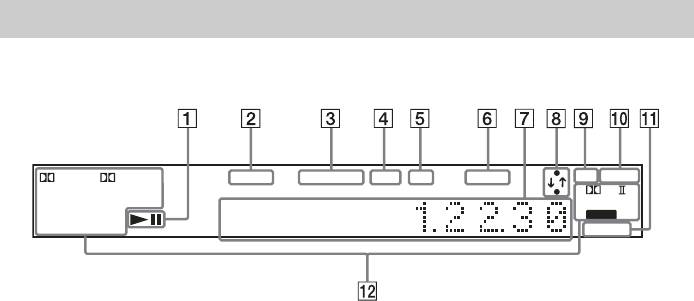
Дисплей передней панели
Индикация дисплея передней панели
DEX
+
Tr ue
HD
TUNED MONO EXT HD SLEEP 24P
ST
NIGHT
DTS HD MSTR
–
HI RES
PL x
–
ESDTS
96 / 24 LBR
NEO:6
MATRIX PCML
–
D C S
DISCRETE AAC
HDMI 1 2
A Состояние воспроизведения
H Загорается во время подключения
B Загорается при обнаружении
системы к сети.
станции. (только радио) (98)
I Загорается при выводе
C Эффект моно/стерео (только радио)
видеосигнала 1920 × 1080p/24 Гц.
(98)
J Загорается, если включен ночной
D Загорается при обнаружении
режим. (125)
внешнего запоминающего
K Загорается, если к гнезду HDMI IN 1
устройства. (67)
или 2 правильно подключено
E Загорается при выводе
устройство с поддержкой HDCP
видеосигнала 720p/1080i/1080p с
(High-bandwidth Digital Content
помощью гнезда HDMI OUT или
Protection) с выходом HDMI или DVI
видеосигнала 720p/1080i с помощью
(Digital Visual Interface).
гнезд COMPONENT VIDEO OUT.
L Текущий звуковой формат
F Мигает при установке таймера
отключения. (126)
G Отображает состояние системы,
например номер раздела, главы или
дорожки, информацию о времени,
радиочастоту, состояние
воспроизведения, режим
декодирования и т. д.
11
RU

Задняя панель
BDV-IT1000
Y
COMPONENT VIDEO OUT
C
P
B
/
B
R
C
R
P
/
VIDEO OUT IR REMOTE
OPTICAL
SAT/CABLETV
DIGITAL
IN
S-VIDEOVIDEO
OUT IN
COAXIAL
IN 1 IN 2 OUT
Y
P
B
/ C
B
P
R
/ C
R
HDMI
EZW-RT10
LAN(100)
COMPONENT VIDEO IN
SAT/CABLE
ANTENNA
DC5V 500mA MAX
COAXIAL75
EXTERNAL
LR
FM
FRONT
R
FRONT
SPEAKER
L
CENTER WOOFER
AUDIO IN
TV
A.CAL
MIC
ECM-AC2
DMPORT
LR
DC5V
700mA
MAX
VIDEO
AUDIO
AM
SAT/CABLE IN
BDV-IS1000
COMPONENT VIDEO OUT
Y
P
C
/
B
B
R
C
R
P
/
VIDEO OUT
OPTICAL
SAT/CABLETV
DIGITAL
IN
S-VIDEOVIDEO
COAXIAL
IN 1 IN 2 OUT
Y
P
B
/ C
B
P
R
/ C
R
HDMI
EZW-RT10
LAN(100)
COMPONENT VIDEO IN
SAT/CABLE
ANTENNA
DC5V 500mA MAX
COAXIAL75
EXTERNAL
LR
FM
FRONT
R
FRONT
SPEAKER
TV
L
WOOFER
1
WOOFER
2
AUDIO IN
A.CAL
CENTER
MIC
ECM-AC2
DMPORT
LR
DC5V
700mA
MAX
VIDEO
AUDIO
AM
SAT/CABLE IN
A Разъем LAN (100) (68)
J Разъем AM (65)
B Гнезда COMPONENT VIDEO IN (SAT/
K Гнездо FM 75Ω COAXIAL (65)
CABLE) (61)
L Гнездо HDMI OUT (59)
C Гнезда COMPONENT VIDEO OUT (59)
M Гнездо DMPORT (DIGITAL MEDIA
D Гнезда VIDEO OUT (VIDEO, S VIDEO)
PORT) (61)
(59)
N Гнездо A.CAL MIC (72, 117)
E Гнезда HDMI IN1/2 (61)
O Гнезда SAT/CABLE IN (VIDEO, AUDIO
F IR REMOTE (IN, OUT) (17) (только
R/L) (61)
модель BDV-IT1000)
P Гнезда TV (AUDIO IN R/L) (59)
G Гнездо DIGITAL IN (TV OPTICAL) (59)
Q Разъем EXTERNAL (67)
H Гнезда DIGITAL IN (SAT/CABLE
R Гнезда SPEAKER (56)
OPTICAL, COAXIAL) (61)
I Разъем EZW-RT10 (66)
12
RU
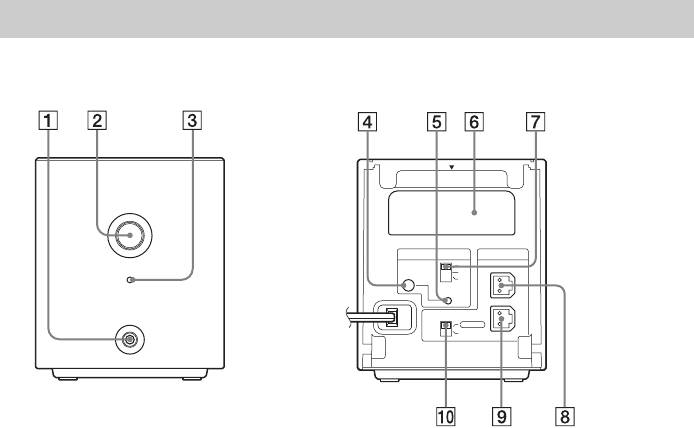
Усилитель объемного звучания
Передняя панель
Задняя панель
EZW-RT10
POWER
S-AIR ID
SPEAKER
POWER/ON LINE
A
B
C
PA IR I N G
L
PHONES
SURROUND SELECTOR
SURROUND
R
SURROUND
BACK
A Гнездо PHONES (70)
F Разъем для беспроводного
B POWER (ON/OFF) (70, 109)
трансивера (EZW-RT10) (66)
C Индикатор POWER / ON LINE (70, 106)
G Переключатель S-AIR ID (70, 106)
D Индикатор PAIRING (109)
H Гнездо SPEAKER L (56)
E PAIRING (109)
I Гнездо SPEAKER R (56)
J Переключатель SURROUND
SELECTOR (70, 109)
13
RU
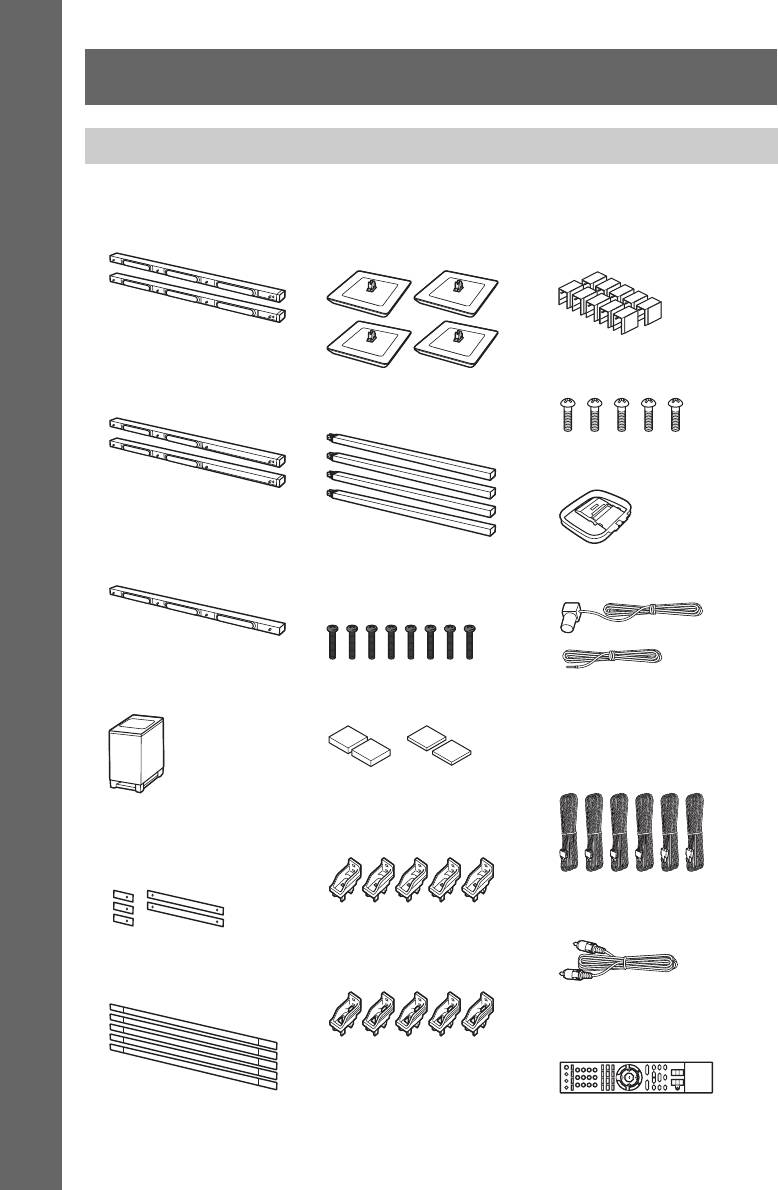
Начало работы
Распаковка
BDV-IT1000
Начало работы
• Передние динамики (2)
• Напольные основания
• Заглушки кронштейна
(4)
(10)
• Динамики объемного
• Винты (5)
звучания (2)
• Стойки (4)
•
Рамочная антенна АМ (1)
• Центральный динамик
(1)
• Длинные винты (8 шт.,
•
Проволочная антенна FM (1)
черные)
или
• Сабвуфер (1)
•
Ножки (2 толстых, 2 тонких)
• Кабели динамиков
(6, белый/красный/
синий/серый/зеленый/
фиолетовый)
•
Настенные монтажные
кронштейны (верхние) (5)
• Заглушки винтов
(3 коротких, 2 длинных)
• Видеокабель (1)
•
Настенные монтажные
кронштейны (нижние) (5)
• Решетки (5)
• Пульт дистанционного
управления (пульт) (1)
14
RU

• Батарейки R6 (размер
• Калибровочный
• Усилитель объемного
AA) (2)
микрофон (1)
звучания (1)
Начало работы
• Крышка кабелей
• Держатель кабелей
• Беспроводные
динамиков (1)
динамиков (1)
трансиверы для
устройства (2)
• Инструкции по эксплуатации
• Основные подсоединения (схема)
• Руководство по установке динамика (схема)
• Предупреждение по использованию динамиков (брошюра)
• Распакуйте динамики, не прикасаясь к их головкам.
• Не размещайте динамики близко друг к другу. Поскольку динамики намагничены, они могут
притянуться друг к другу, что приведет к повреждениям.
• Не кладите намагниченные предметы, например часы, магнитные карты и т. д. рядом с динамиками.
15
RU

BDV-IS1000
• Передние динамики (2),
• Проволочная антенна
• Ключ (1)
центральный динамик
FM (1)
(1) и динамики
объемного звучания (2)
или
Начало работы
• Усилитель объемного
• Видеокабель (1)
звучания (1)
• Пульт дистанционного
управления (пульт) (1)
• Крышка кабелей
динамиков (1)
• Сабвуфер (1)
• Батарейки R6 (размер
AA) (2)
• Держатель кабелей
динамиков (1)
• Калибровочный
•
Рамочная антенна АМ (1)
микрофон (1)
• Беспроводные
трансиверы для
устройства (2)
• Кронштейны (5)
• Инструкции по
эксплуатации
• Основные подсоединения
(схема)
16
RU
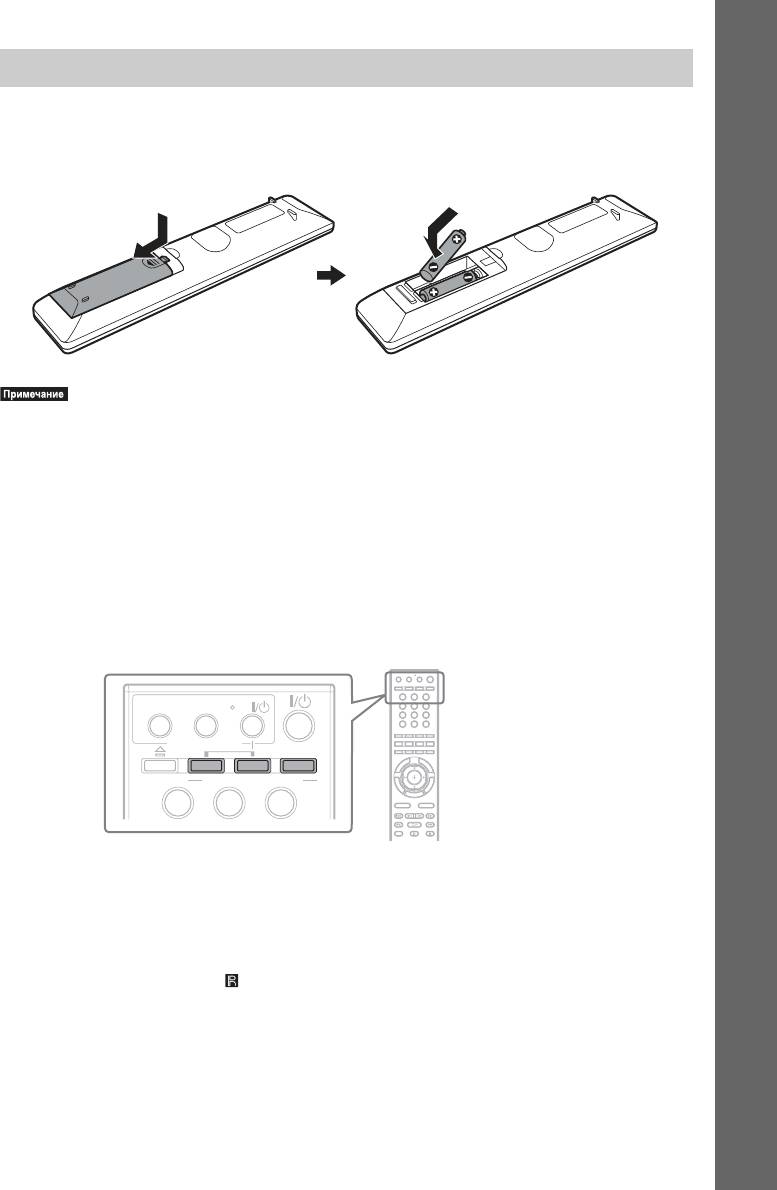
Использование пульта дистанционного управления
Начало работы
Установка батареек в пульт дистанционного управления
Вставьте две батарейки R6 (размер AA) (прилагаются), расположив полюса 3 и #
батареек в соответствии с метками внутри батарейного отсека.
• Не оставляйте пульт дистанционного управления в жарком или влажном месте.
• Не используйте новую батарейку вместе со старой.
• Не допускайте попадания посторонних предметов в корпус пульта, особенно при замене батареек.
• Если пульт дистанционного управления не будет использоваться в течение продолжительного
периода времени, следует извлечь батарейки во избежание возможного повреждения вследствие
утечки электролита и коррозии.
Об использовании пульта дистанционного управления
Управлять данной системой, телевизором и телевизионной приставкой/цифровым
спутниковым ресивером можно с помощью прилагаемого пульта дистанционного
управления.
Изменить режим можно с помощью функции OPERATION CHANGE.
ONE-TOUCH
321
THEATRE
PLAY
AV
654
987
0
BRAVIA Sync
STB TV BD
OPERATION CHANGE
321
321
x Управление системой
Нажмите кнопку BD (индикатор BD загорится на 1 секунду).
Пульт дистанционного управления перейдет в режим управления системой, и при
нажатии кнопок будет загораться индикатор BD.
Для управления системой направляйте пульт дистанционного управления на датчик
дистанционного управления , расположенный на устройстве.
17
RU
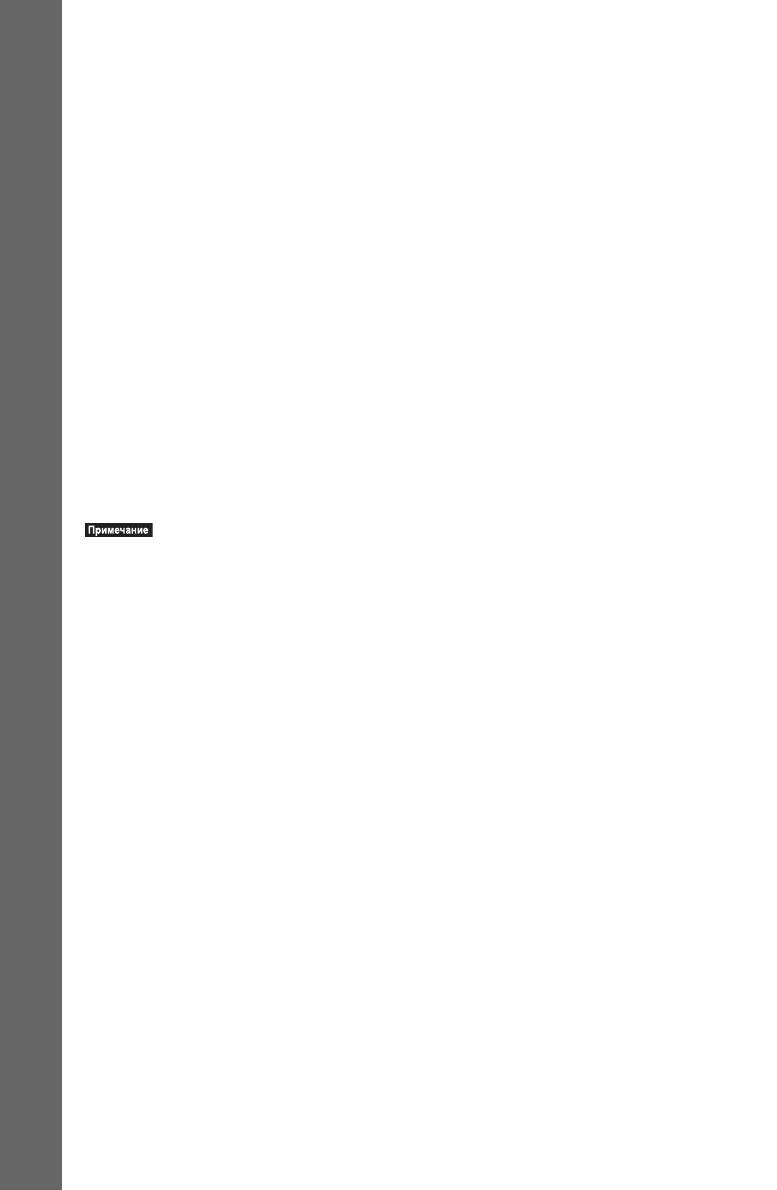
x Управление телевизором
Нажмите кнопку TV (индикатор TV загорится на 1 секунду).
Пульт дистанционного управления перейдет в режим управления телевизором, и при
нажатии кнопок будет загораться индикатор TV (TV не будет загораться, если функции
пульта недоступны для телевизора).
Для управления телевизором установите сигнал на пульте, соответствующий сигналу
телевизора. Для получения дополнительной информации см. раздел “Управление
телевизором или другими компонентами с помощью прилагаемого пульта
дистанционного управления” (стр. 121).
Начало работы
x Управление телевизионной приставкой/цифровым спутниковым ресивером/
компонентами Sony (например, видеомагнитофон, проигрыватель/устройство записи
и воспроизведения дисков DVD и т. д.)
Нажмите кнопку STB (индикатор STB загорится на 1 секунду).
Пульт дистанционного управления перейдет в режим управления телевизионной
приставкой/цифровым спутниковым ресивером, и при нажатии кнопок будет загораться
индикатор STB (STB не будет загораться, если функции пульта недоступны для
телевизионной приставки/цифрового спутникового ресивера).
Для управления телевизионной приставкой/цифровым спутниковым ресивером/
компонентами Sony установите сигнал на пульте, соответствующий сигналу
телевизионной приставки/цифрового спутникового ресивера. Для получения
дополнительной информации см. раздел “Управление телевизором или другими
компонентами с помощью прилагаемого пульта дистанционного управления” (стр. 121).
• Не допускайте попадания на датчик прямых солнечных лучей или света от осветительных
приборов. Это может вызвать неисправность.
18
RU
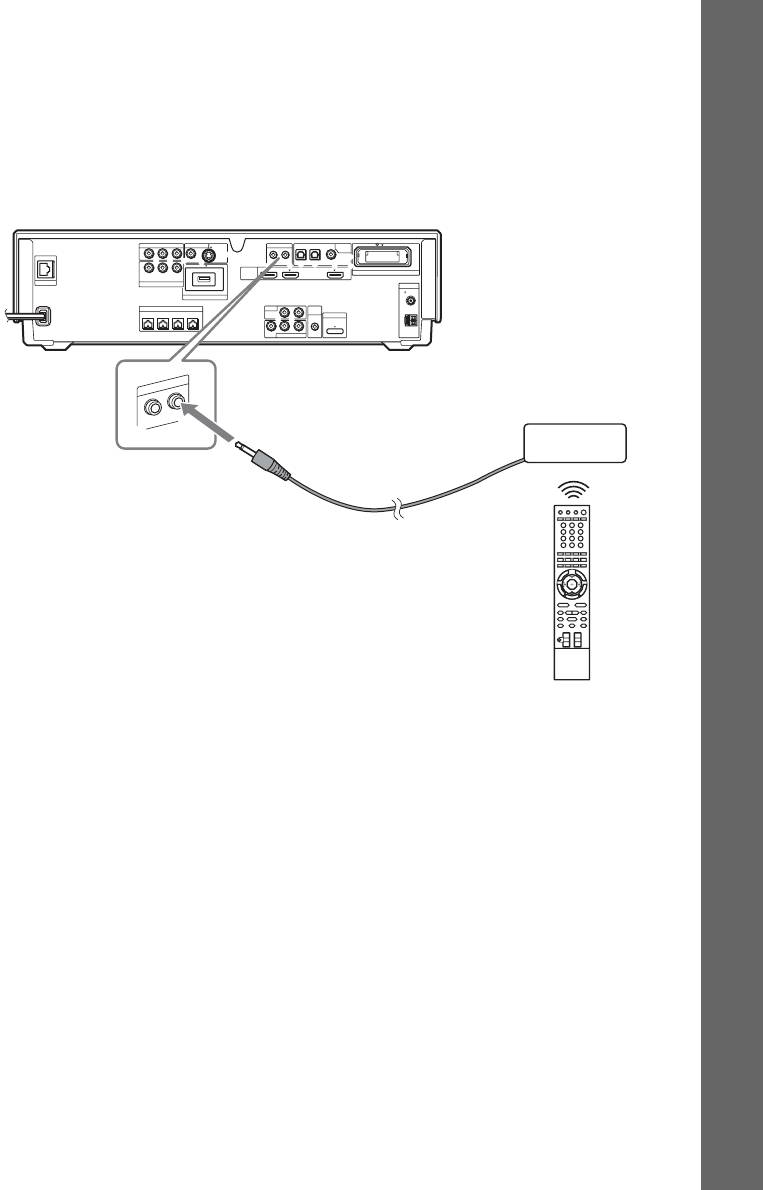
Использование пульта дистанционного управления на большом расстоянии
от системы
(только модель BDV-IT1000)
Начало работы
Системой можно управлять, находясь вдали от нее, если подключить систему
инфракрасного повторителя сигнала к устройству (приобретается дополнительно).
Используйте этот дополнительный элемент при установке устройства в месте, где оно не
может принимать сигналы пульта дистанционного управления.
Задняя панель устройства
Y
COMPONENT VIDEO OUT
B
P
C
B
/
R
P
R
C
/
VIDEO OUT IR REMOTE
OPTICAL
SAT/CABLETV
DIGITAL
IN
S-VIDEOVIDEO
OUT IN
COAXIAL
LAN(100)
Y
IN 1 IN 2 OUT
COMPONENT VIDEO IN
SAT/CABLE
P
B
/ C
B
R
P
/ C
R
HDMI
EZW-RT10
DC5V 500mA MAX
ANTENNA
EXTERNAL
COAXIAL75
FM
FRONT
R
FRONT
SPEAKER
L
CENTER WOOFER
AUDIO IN
TV
LR
A.CAL
ECM-AC2
MIC
DMPORT
LR
DC5V
700mA
MAX
VIDEO
SAT/CABLE IN
AUDIO
AM
IR
R
E
M
O
T
E
Система инфракрасного
T
IN
повторителя сигнала
O
U
19
RU
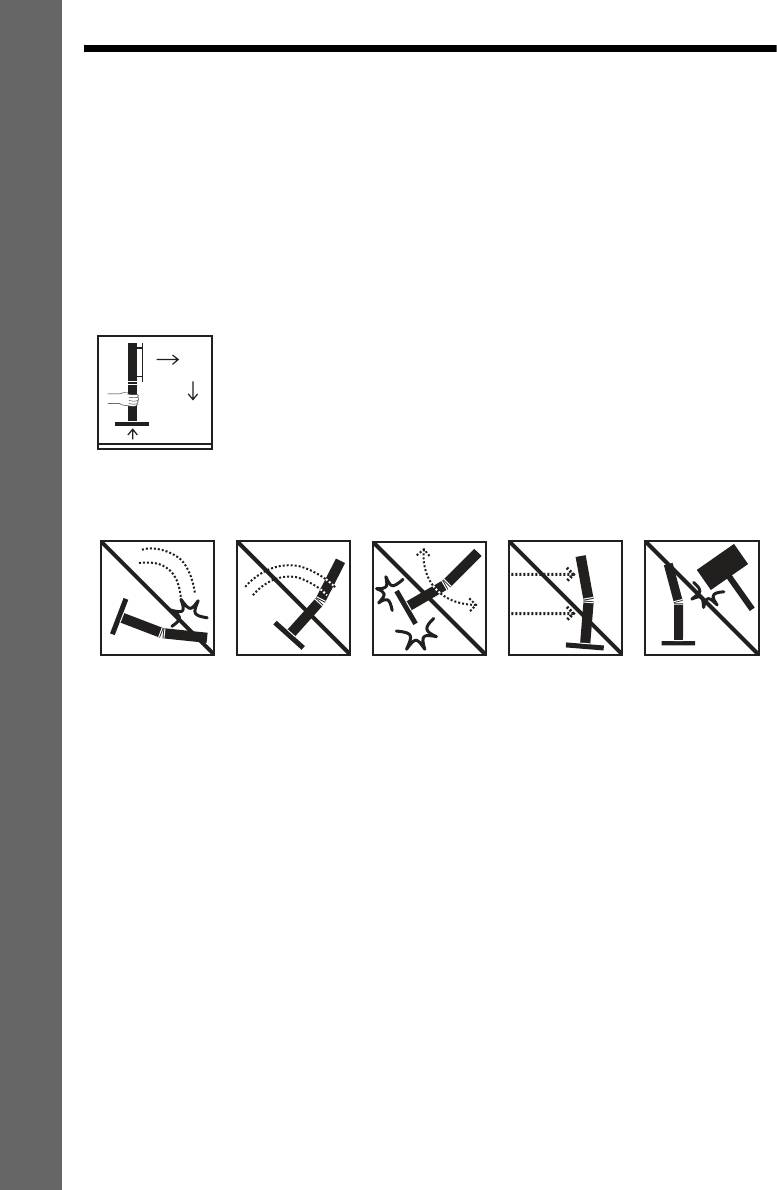
Шаг 1. Сборка динамиков
(только модель BDV-IT1000)
Используя подставки, можно установить динамики двумя способами: если необходимо
расположить их на полу, используйте подставки динамиков (стр. 25), а если на столе,
полке и т.п., используйте настольные подставки (стр. 33).
Соберите динамики перед их подключением.
Начало работы
Предупреждение по использованию динамиков
• При перемещении динамика держите его с обеих сторон, поддерживая одной рукой
настольную подставку снизу. При использовании динамиков с подставками держите их
за стойку и основание.
• Во избежание повреждения динамика не выполняйте следующие действия.
Не опрокидывайте
Не трясите
Не крутите
Не толкайте
Не ударяйте по
динамик.
динамик.
динамик.
динамик.
динамику.
Сборка динамика
Используйте следующие компоненты.
• Передние динамики (2)
• Динамики объемного звучания (2)
• Центральный динамик (1)
• Кабели динамиков (5, белый/красный/синий/серый/зеленый)
• Заглушки винтов (3 коротких, 2 длинных)
• Решетки (5)
При использовании подставок динамиков воспользуйтесь нижеуказанными объектами:
• Напольные основания (4)
• Стойки (4)
• Длинные винты (8 шт., черные)
При использовании настольных подставок воспользуйтесь нижеуказанными объектами:
• Настольные подставки (4)
*
* Настольные подставки привинчиваются к напольным основаниям. При использовании настольных
подставок отдельно от напольных оснований выкрутите винты и отсоедините подставки.
20
RU



